前端第一课:编辑器与PHPSTUDY的安装与配置过程
编辑器安装过程
1.Visual Studio Code 官网下载软件,解压下载文件,打开安装程序安装至你的计算机。
2.安装“Chinese(Simplified)Language Pack for Visual Studio Code” 插件,并重启vscode软件,将软件语言转换成中文。
3.安装常用插件
类型
名称
功能
通用
Chinese Language…
中文语言包
—
vscode-icons
最受欢迎的文件图标
—
Prettier-Code formatter
通用的代码格式化工具
前端
HTML CSS Support
HTML\CSS代码提示神器
—
Auto Clag Close
HTML标签自动闭合
—
Auto Rename Tag
HTML标签自动更名
PHP
PHP Intelephense
PHP代码智能分析
—
PHP Intellisense
PHP代码智能感知与重构
MarkDown
MarkDownlint
MarkDown语言检查器
执行
Live Sever
创建本地服务器实时预览
4.配置PHP运行环境
phpstudy环境配置好后,再配置编辑器的PHP运行路径。
点击“文件——首选项——设置”,打开设置界面,在界面右上角找到“打开设置(json)”按钮,点击打开配置文件
在文件中代码”window.zoomLevel”: 0,后面添加代码”php.validate.executablePath”: “F:/phpstudy/phpstudy_pro/Extensions/php/php7.3.4nts/php.exe”(你的php.exe安装路径,一般在phpstudy环境中的\Extensions\php\php7.3.4nts\php.exe),路径也可从phpstudy中的网站栏目找到你创建的网站,单击“管理”按钮,找到“打开根目录”选项,找到“php.exe”文件,右击,查看它的文件路径。
如不知道如何配置,去vscode官网doc栏目下,选择语言“php”进行查找。


5.资源管理器
找到你的网站根目录,单击编辑器左上角的资源管理器,单击“打开文件”,配置你的文件目录,并创建第一个文件夹,第一个文件。
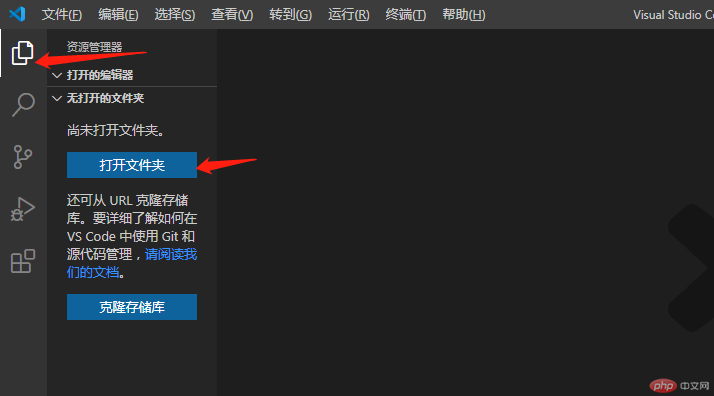
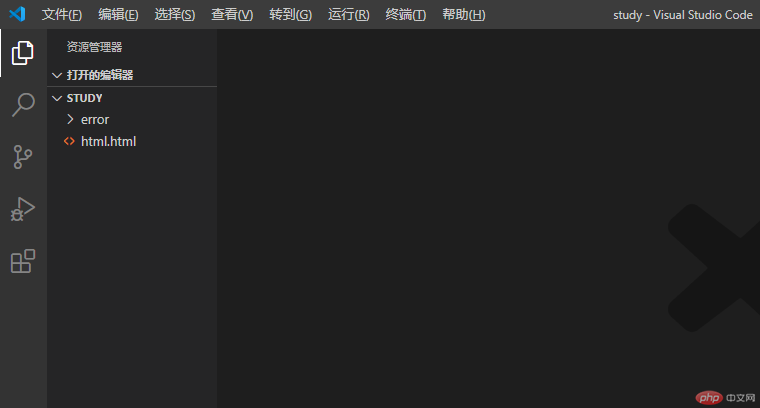
6.单击“文件——首选项——颜色主题”,更换你喜欢的编辑器主题。
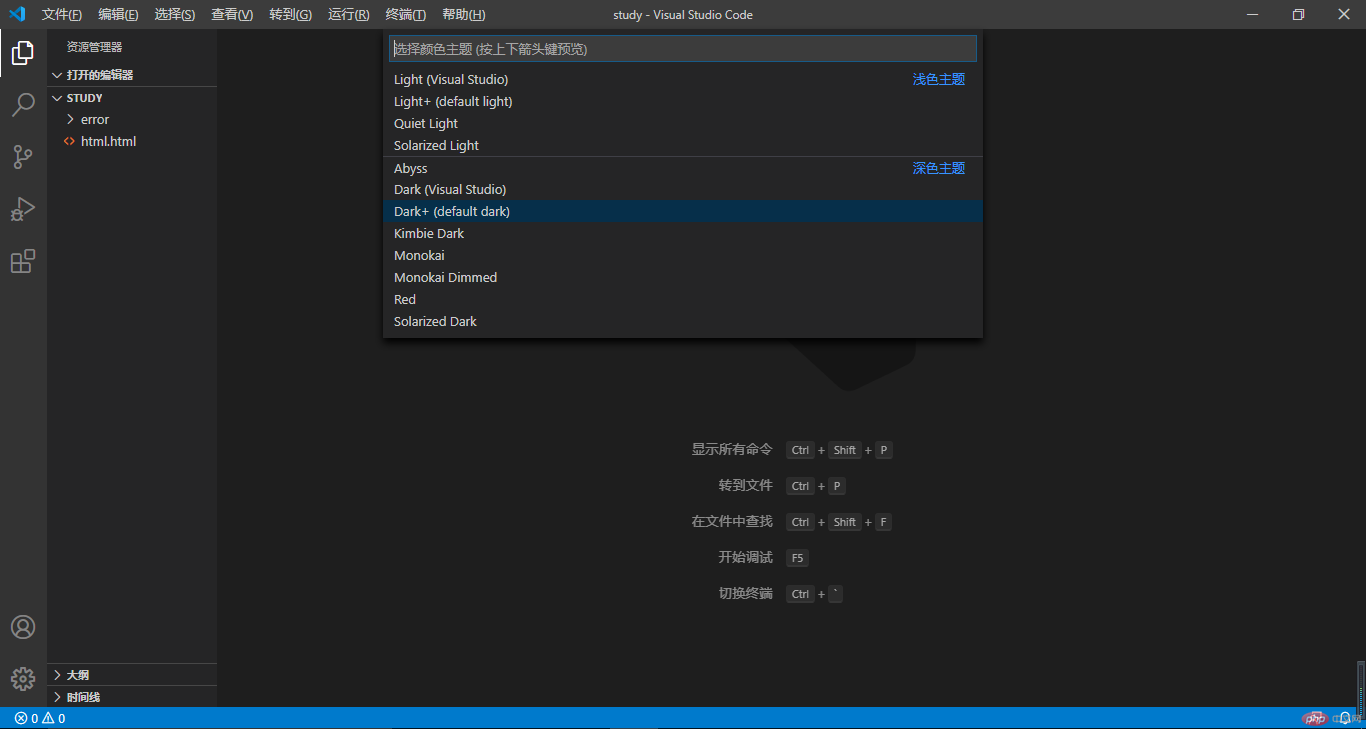
phpstudy安装过程
1.进入“https://www.xp.cn” 下载PhpStudy客户端,解压文件,安装至你的计算机。
2.启动PhpStudy
3.在套件下边启动你需要的环境软件。Apache服务器或Nginx服务器,启动Mysql软件。
4.创建本地站点
单击“网站”栏目,单击“创建网站”,在弹出的窗口选择“基本配置”。分别填写你的域名(如front.edu)、软件会自动根据域名生成你的网站目录,目录名可更改,后期你的网页每一个文件都放在这个目录下。第二域名可填可不填。
选择php版本,默认就可
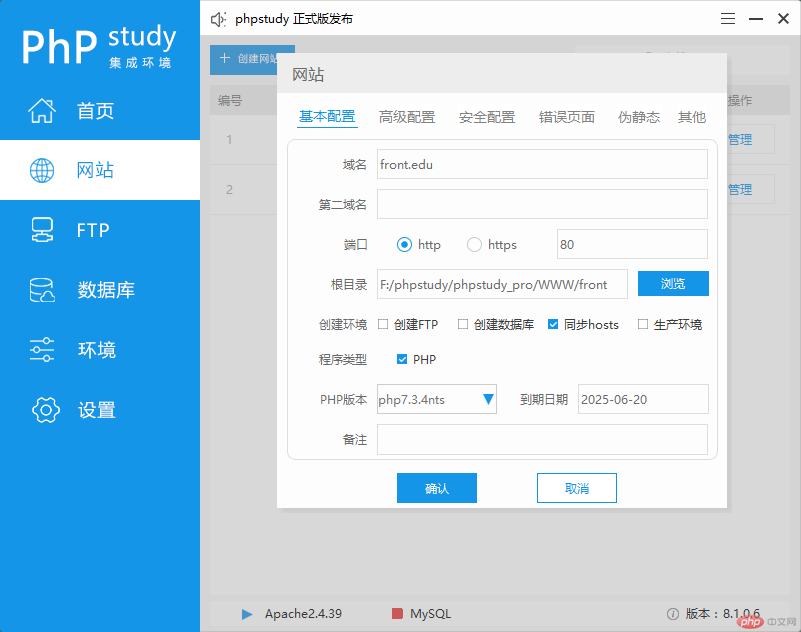
填写完成后单击“确认”按钮,然后去站点列表,单击“管理——打开网站”,浏览进入站点创建成功提示页面,你的站点就创建成功了。
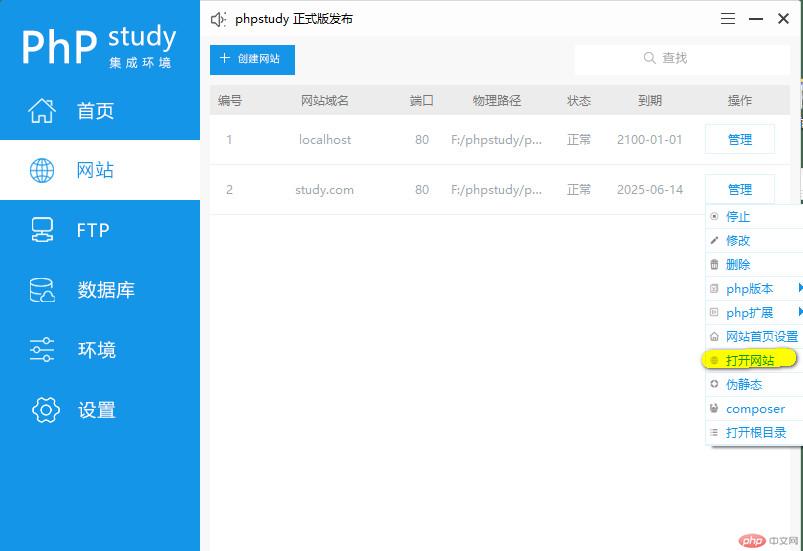
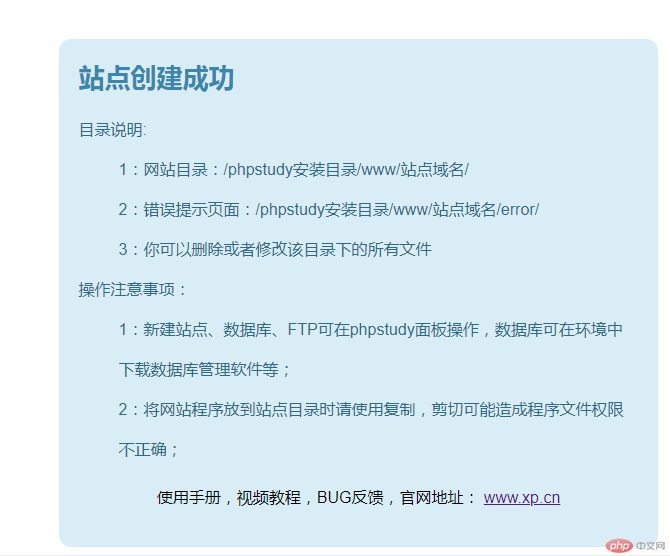


)
















)